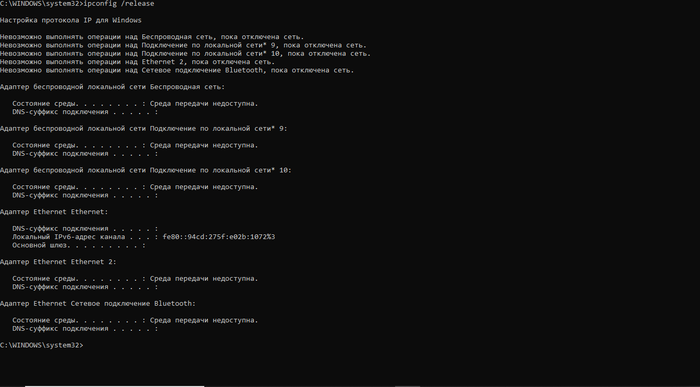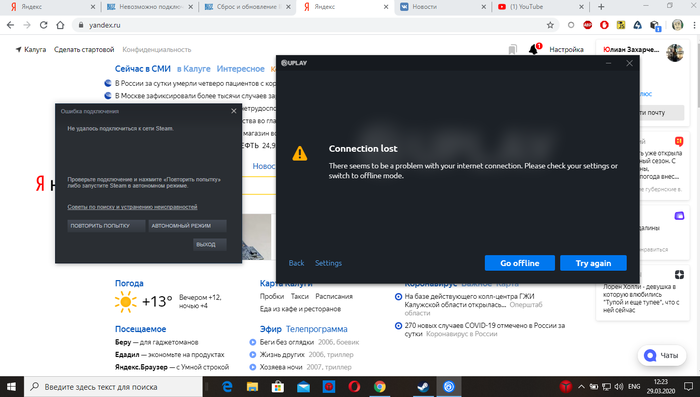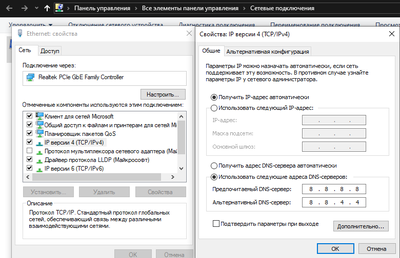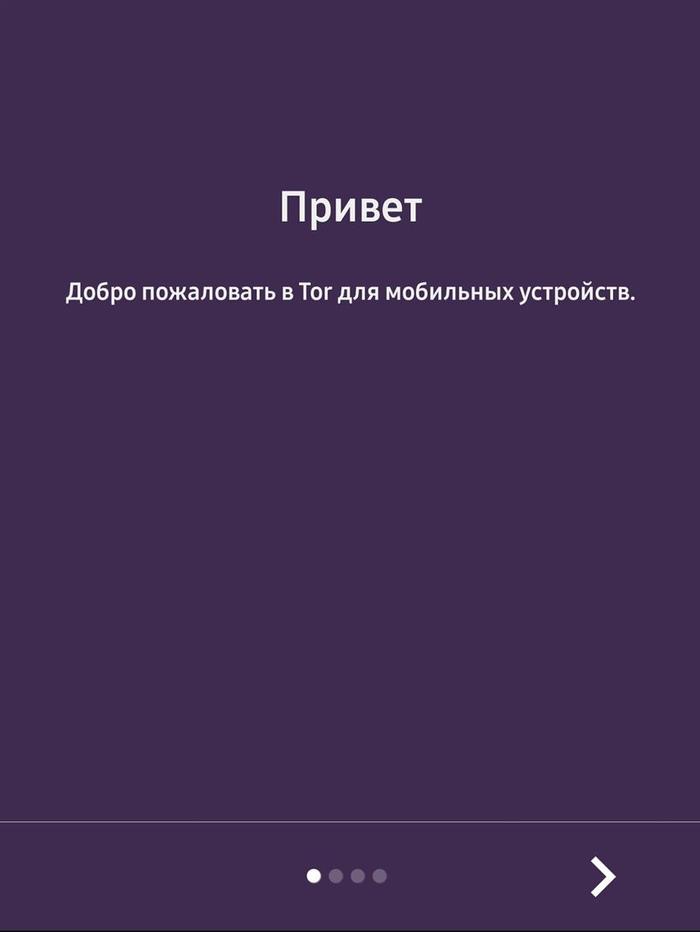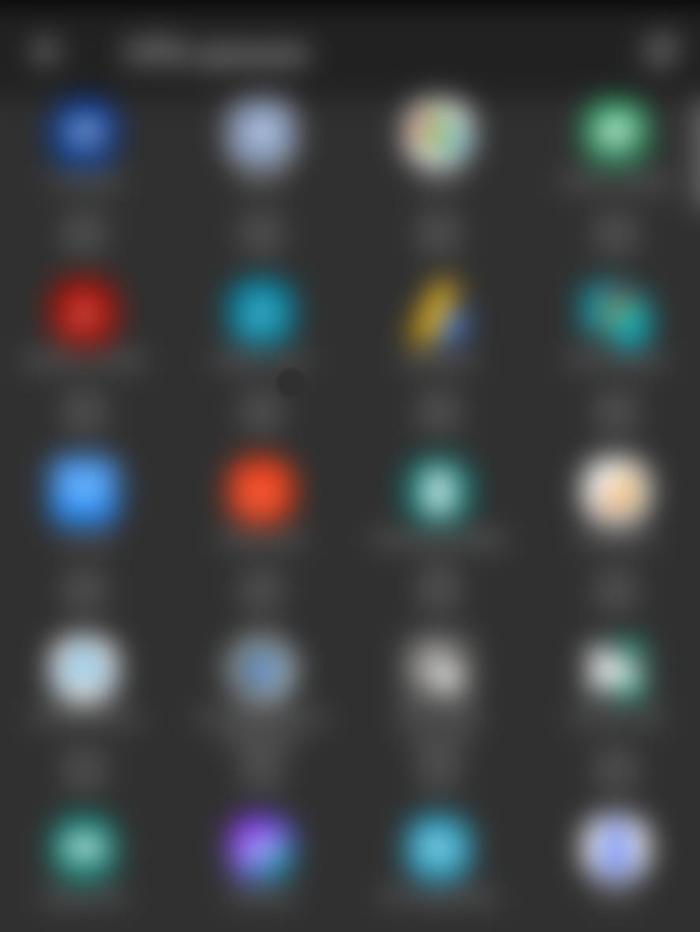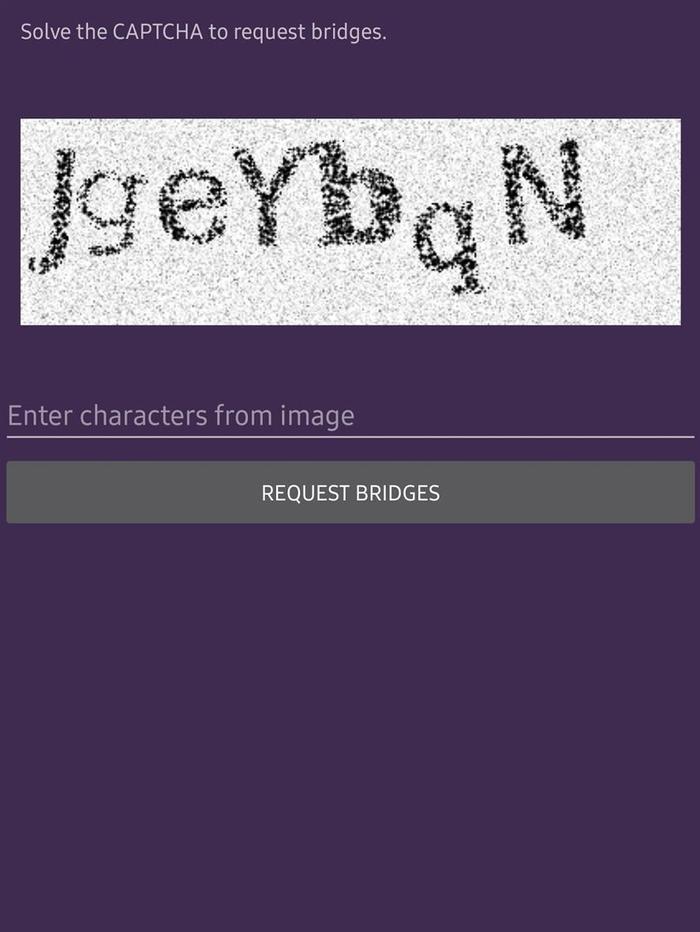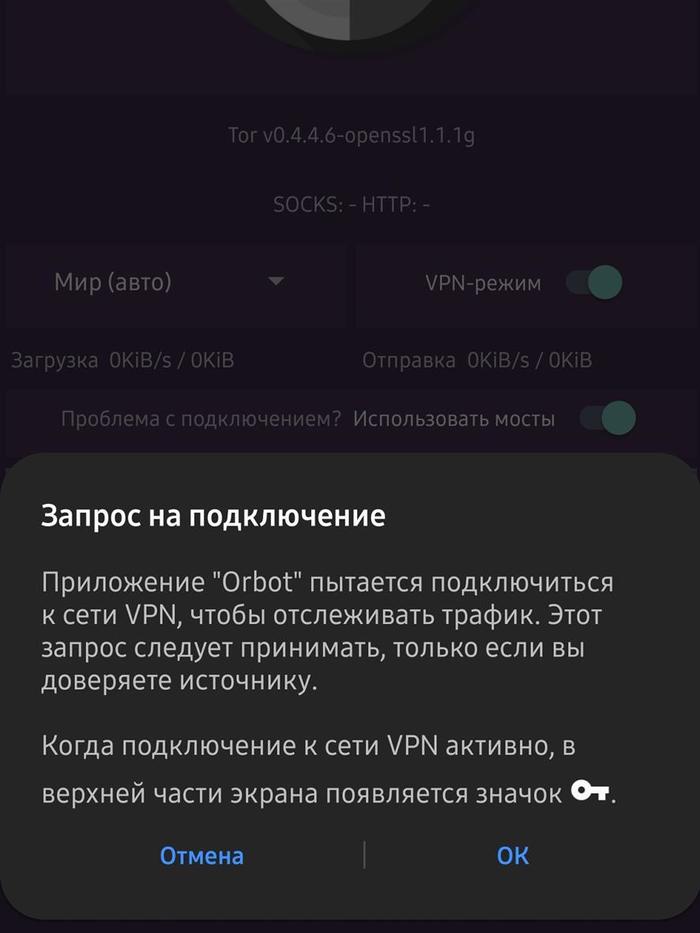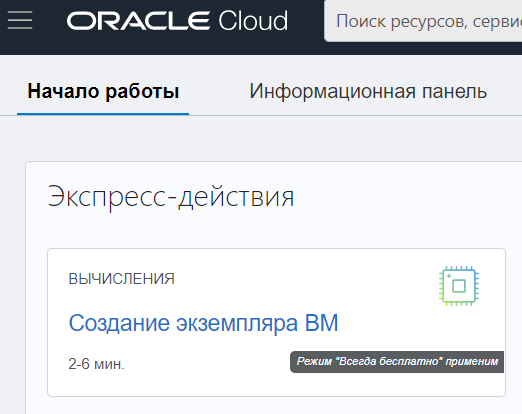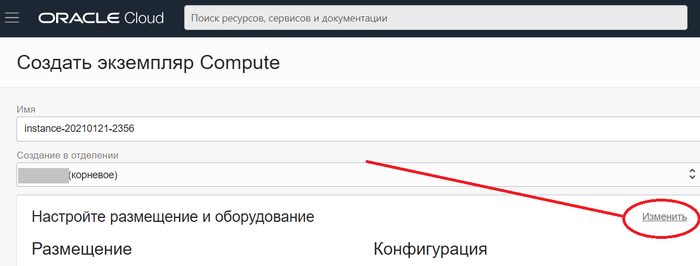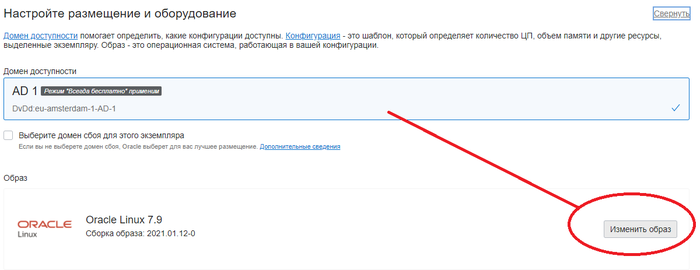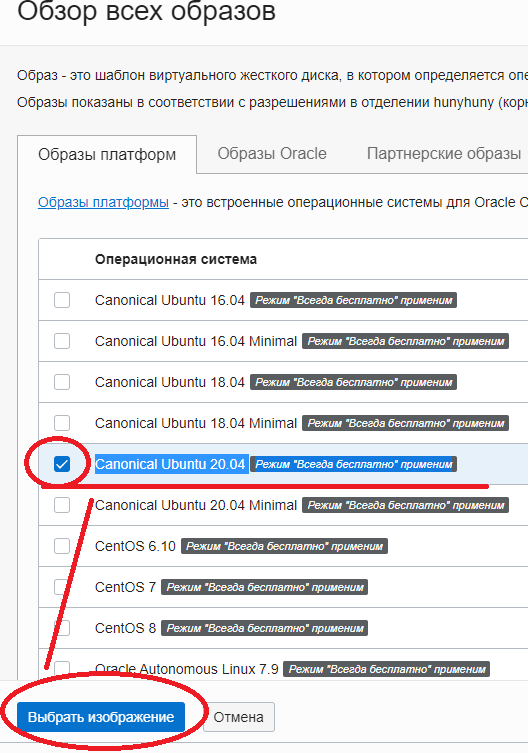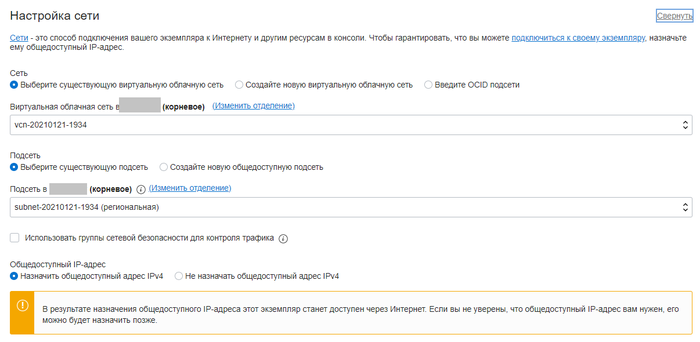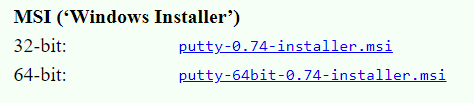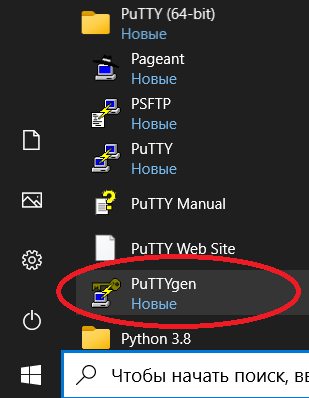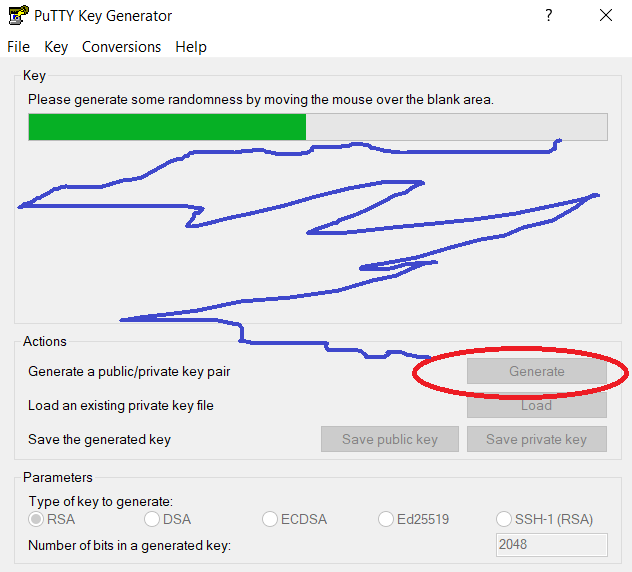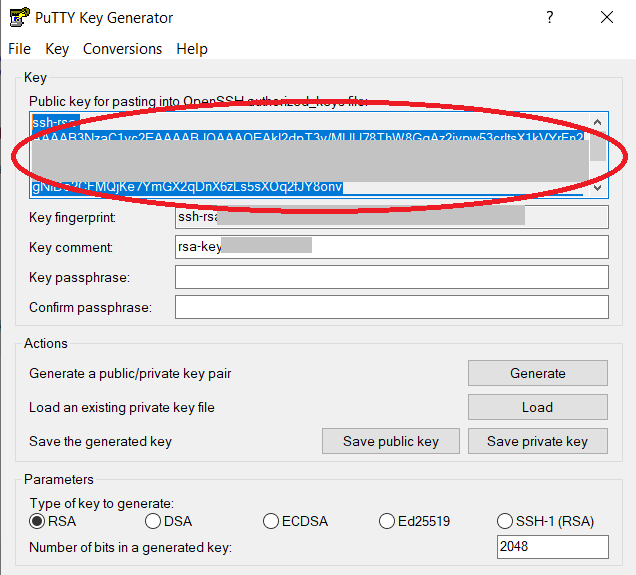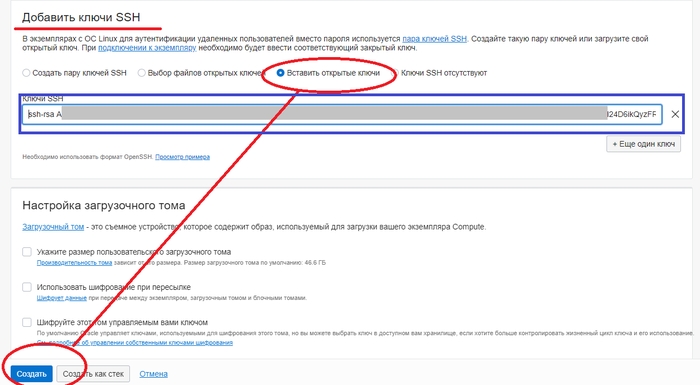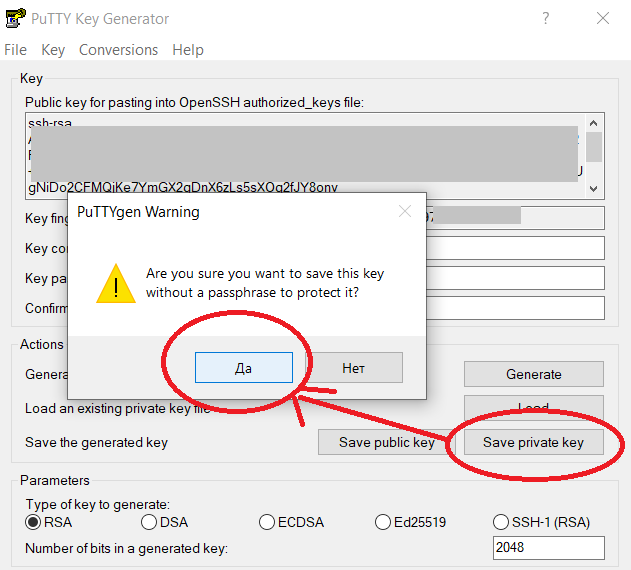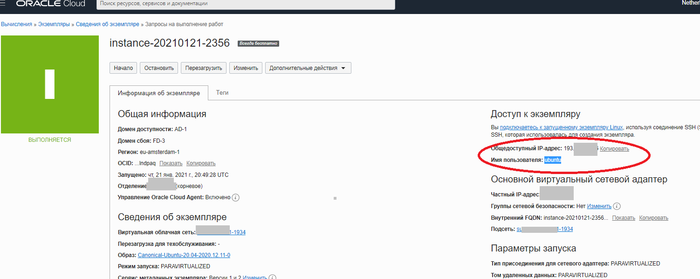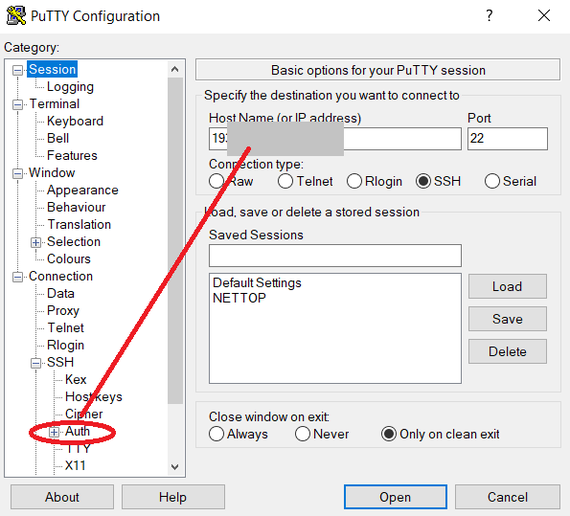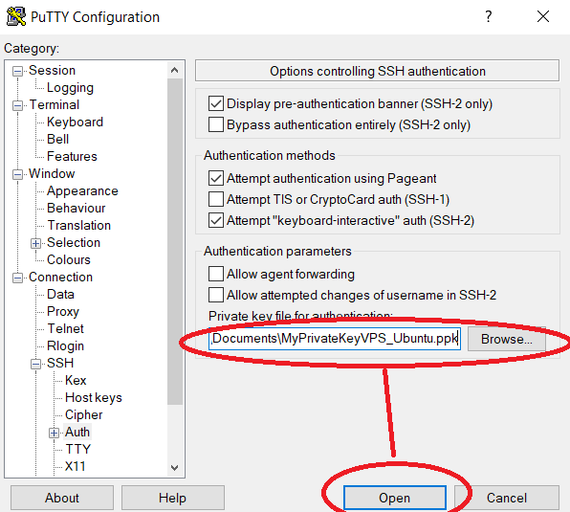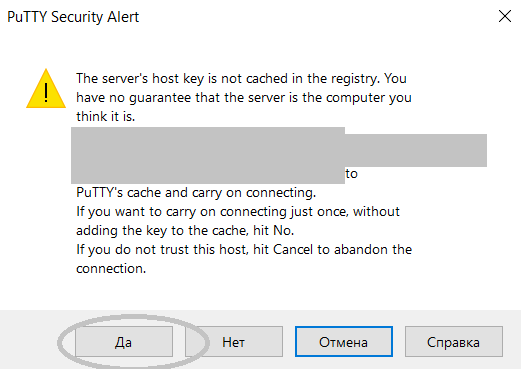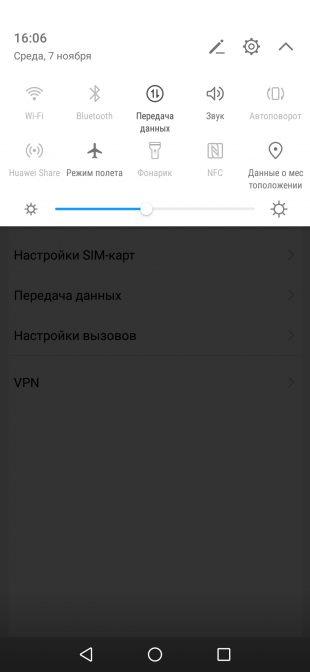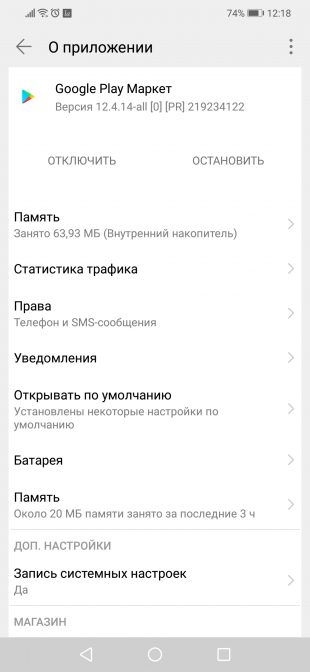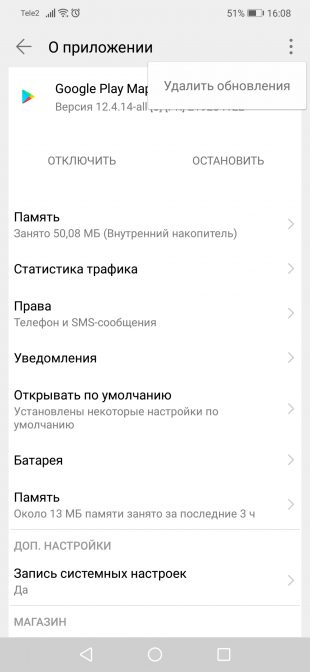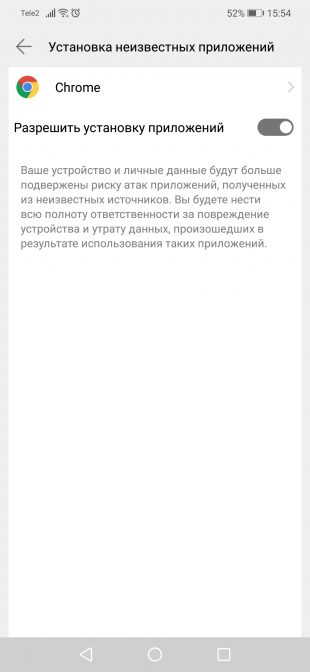интернет работает в браузере а в приложениях нет
Интернет работает, а браузер не грузит страницы. Не заходит на сайты
В этой статье мы попробуем разобраться, по какой причине и почему браузер перестает загружать страницы и заходить на разные сайты. При том, что интернет продолжает нормально работать, судя по статусу подключения на панели уведомлений. В данном случае совершенно не важно, ПК у вас, или ноутбук. Установлена на нем Windows 10, Windows 8, или Windows 7. И даже не важно, как вы подключаетесь к интернету: по кабелю напрямую, или через Wi-Fi роутер.
Сообщение в браузере может отличатся. Когда вы увидели в браузере (Opera, Хром, Mozilla Firefox, Microsoft Edge) ошибку, что невозможно открыть сайт, не удается отобразить страницу, или отсутствует подключение к интернету, то первым делом обратите внимание на статус подключения к интернету. Иконка на панели уведомлений. Так же в описании ошибки может быть сообщение, что проблема с DNS. В таком случае можете смотреть решения в статье: не удалось обнаружить DNS-адрес.
Когда интернет подключен и работает, то иконка должна быть такая:
Проблема понятна, переходим к решениям.
Если браузер не загружает страницы – первым делом меняем DNS
Это самое популярное и самое рабочее решение данной проблемы. Практически всегда, именно из-за проблем с DNS не загружаются сайты при работающем интернете. И в таких случаях с рекомендую прописывать DNS от Google. Это сделать совсем не сложно.
Нужно зайти в сетевые подключения. Сделайте это удобным для вас способом. Можно нажать сочетание клавиш Win + R, ввести команду ncpa.cpl и нажать Ok.
Правой кнопкой мыши нажмите на то подключение, через которое вы подключены к интернету и выберите «Свойства». В новом окне выделите «IP версии 4 (TCP/IPv4)» и нажмите на кнопку «Свойства».
Дальше просто прописываем DNS:
Как на скриншоте ниже.
Все должно заработать сразу. Если нет, то попробуйте еще перезагрузить компьютер.
ipconfig/flushdns – очистка кэша DNS
Запустите командную строку от имени администратора и выполните команду ipconfig/flushdns. Кэш DNS будет сброшен, и возможно проблема будет устранена.
Должно получится примерно вот так:
После этого желательно выполнить перезагрузку.
Как настройки прокси-сервера могут повлиять на загрузку страниц в браузере
Если какая-то программа, возможно даже вредоносная, или мы сами меняем настройки прокси-сервера, то это может стать причиной данной проблемы. Нужно проверить, чтобы в параметрах прокси-сервера не было никаких лишних настроек.
В панели управления найдите и откройте «Свойства образователя». Если у вас установлена Windows 10, то этот пункт будет называться «Свойства браузера». Можете в поиске набрать эту фразу, так быстрее будет.
На вкладке «Подключения» нажмите на кнопку «Настройка сети». Проверьте, чтобы настройки были как у меня на скриншоте ниже.
Если у вас там все нормально, то переходим к следующему решению.
Сброс сетевых настроек
В Windows 10 это можно сделать очень просто, через параметры. Подробнее в отдельной статье: сброс настроек сети в Windows 10.
В Windows 7, Windows 8 (да и в десятке) сбросить параметры сети можно отдельными командами, которые нужно по очереди выполнить в командной строке запущенной от имени администратора.
Выполняем команды по очереди.
Не забудьте перезагрузить компьютер.
Установлен Avast?
Если на вашем компьютере установлен антивирус Avast, то большая вероятность того, что браузер не может загрузить сайты именно из-за него. В комментариях есть отзывы, что переустановка антивируса решает эту проблему.
Попробуйте сначала удалить Avast. Если интернет заработает, то сможете установить его обратно.
Ничего не помогло, есть еще варианты?
Проверьте свой компьютер на вирусы. Есть много хороших, бесплатных антивирусных утилит. Если у вас установлен антивирус, то запустите сканирование компьютера.
Так же можно попробовать временно отключить антивирус. Может это он сменил какие-то сетевые настройки, и странички в браузере перестали открываться.
Подумайте, может проблема появилась после установки, или удаления какой-то программы. Или смены каких-то параметров. Так вы сможете узнать хотя бы примерную причину этих неполадок.
Если еще что-то вспомню, или узнаю нового по этой проблема, то обязательно обновлю статью. Вы так же делитесь опытом в комментариях, пишите о рабочих решения. Можете оставлять свои вопросы.
Везде пропал интернет, кроме гугл хрома
Вот как я пытался бороться с этим: пробовал сбросить IP и DNS не помогло (результат на скрине), почистил все adwcleaner`ом, прошелся антивирусом по всей системе, отключил антивирус с брэндмауером, сбросил настройки сети до стоковых, отключал роутер на разные промежутки времени. Все тщетно и не привело к желаемому результату, а именно к возможности пользоваться всеми программами, требующими интернета, без необходимости запускать впн.
Прошу вашей помощи и совета, товарищи.
ответ системы на попытку сброса ip и dns
а это собсно мое печальное состояние: интернет вроде есть, а вроде и нет
А там глядишь все образуется и интернет появится..
netsh winsock reset попробуй
У меня тоже такое было. Звонил в службу поддержки, сказали, что в их браузере есть небольшой аккумулятор интернета. Хватает примерно на полчаса. Когда дают интернет, он снова подзаряжается. Уникальная технология, в других браузерах такого нет.
Зайди на роутер и перегрузи программно
хоть бы ipconfig/all сделали, а потом ping на DNS.
Вот как бывает, когда не понимаешь, а лезешь:)
удали все сетевые подключения, обнови список устройств в диспетчере устройств, и настрой всякие свои впнки пппоешки заново
Интересное у Вас имя.
впишите гугловский DNS
наверное не работает днс, а в хроме гугл днс и поэтому работает. Поставь 8888 по умолчанию для всех вдруг поможет
Как установить Tor в Беларуси на Android
Начнем с банального вопроса: А зачем он мне нужен? Тут все просто. Основное – это безопасность. в чём же она заключается:
Это система прокси-серверов, которые устанавливают анонимное сетевое соединение, которое, в большинстве случаев, защищено от прослушивания. Почему же он тогда перестал корректно работать? По неподтвержденной информации, домены Tor’а были внесены в список ограниченного доступа Республиканским унитарным предприятием по надзору за электросвязью «БелГИЭ» в далёком 2015 году. Кто они такие – это закрытый от общественности реестр сайтов, которые провайдеры обязаны блокировать. Список этот ведет Министерство Информации. Ни в одной, ни в другой организации информацию о блокировке Tor не комментируют.
В данной статье мы рассмотрим только возможность запуска Tor на мобильном устройстве, и как “заставить” приложения работать через него. Итак приступим:
Для начала нужно скачать программу Orbot (сделать это можно даже в Play Market)
Далее настраиваем по картинкам:
Нажимаем «Выбрать приложение»
Выбираем нужные и возвращаемся назад
Ставим ползунок в VPN-режим и выбираем использовать мосты»
Выбираем в самом верху Request bridges.
Вводим капчу и запускаем, нажав на луковицу)
Выбираем да, НЕ забываем установить ползунок vpn. Сверху вы увидели самую примитивную настройку для получения доступа к анонимности в сети. Так же через браузер, который вы выбрали в приложениях, вы можете посещать различные onion сайты
Если у вас с первого раза не получилось его запустить, не переживайте. попробуйте несколько раз получить мост согласно 6 картинке. Но перед этим остановите запуск тора
Установка Ubuntu 20.04 на бесплатный VPS сервер от Oracle. Продолжение поста «Регистрируем Always Free VPS сервер для нужд Умного дома»
А мы, входим в свою панель управления VPS по ссылке которая вам пришла от Oracle после регистрации и переходим в первый блок, кликнув на «Создать экземпляр Compute«
Здесь нажимаем «Изменить«
В выпадающем окне в правом нижнем углу нажимаем «Изменить образ«
В открывшемся окне выбираем Canonical Ubuntu 20.04 Режим «Всегда бесплатно» применим
Спускаемся ниже, в настройках сети я ничего не меняю.
На следующем этапе нам нужно будет добавить ключ SSH, для дальнейшей авторизации через Putty. Для этого скачиваем с официального сайта весь пакет, в зависимости от разрядности вашей операционной системы на ПК или ноутбуке (Посмотреть можно «Мой компьютер» правой клавишей мыши «Свойства») и устанавливаем.
В открывшемся окне программы нажимаем «Generate» и водим мышкой или прокручиваем сколом, пока зелёная полоска наверху не завершит свой путь )))
Через несколько мгновений сгенерируется ключ, копируем его из верхнего окна
И вставляем в панели управления VPS в «Добавить ключи SSH» и нажимаем внизу «Создать«
Важно. Не
про..битепотеряйте его, ибо это фактически ключ для дальнейшего входа в только что созданную операционную систему, если потеряете, то придётся всё переустанавливать, способа восстановить или поменять в панели VPS я не нашёл.
Тем временем возвращаемся в панель управления VPS и видим, что наша система готова.
Копируем IP адрес своей операционной системе, это фактически IP адрес Вашей виртуальной машины.
Здесь в окне «Private key file for autorithashion» выбираем ранее сохранённый приватный ключ в формате *.ppk и нажимаем «Open«
Открывается терминал и всплывает окно, в котором нажимаем «Да»
Переключаем раскладку на английскую клавиатуру и вводим логин «ubuntu» (пароля пока нет) нажимаем «Enter».
и наконец ОБЯЗАТЕЛЬНО задаём пароль для входа в систему и ЗАПОМИНАЕМ! )))
Для этого пишем команду sudo passwd ubuntu нажимаем «Enter«.
Придумываем, запоминаем и водим пароль (при вводе никакие символы не отображаются) нажимаем «Enter«.
Ещё раз вводим пароль и нажимаем «Enter«.
Впереди много интересного на этом чёрном экране, как в этом эпизоде из фильма: )))
В следующем посте (ну это теперь, как только я отдохну от написанного и переварю всё сам. может на следующей недельке) в этой операционной системе мы поставим своего MQTT брокера для контроля датчиков IoT-устройств на ESP и их дальнейшей связки с умным домом.
А Вы тем временем можете поставить на неё тестовую систему умного дома Home assistant (ТЕСТОВУЮ! Ибо Умный дом нужно ставить на локальном сервере!), пока не решились на установку своего сервера или покупку какой-нибудь raspberry, сможете поставить VPN-сервер (Virtual Private Network) и/или прокси-сервер и можете проводить свои другие эксперименты.
Как всё это сделать в формате, как этот пост, я постараюсь написать как-нибудь в своих следующих публикациях, но по времени (когда) пока ничего обещать не буду.
В копилку истерии
Все пишут о заразе, об изоляциях, о карантинах и удалённой работе, а я что, самый рыжий?
У нас офис в самом центре, соседствуем с администрацией президента. В конце прошлой недели, когда узнали о том, что разослана «рекомендация» (читай, как указ) по возможности перевести сотрудников на удалёнку все ждали, когда же, когда же. У многих дети лишены прелестей школы, дет.сада и т.д, нужно же как-то выкручиваться.
Сегодня IT департамент отрапортовал, что сервера не выдержат столько удалённо работающих через VPN, а все рабочие сервисы, хоть и имеют логин и пасс, который даже коллегам и руководству сообщать нельзя, но сетка настроена так, что из внешнего айпишника ты только новости компании прочитать можешь, всё остальное только через шлюз или виртуальную машину.
Таких грустных лиц, тех, кто уже вчера загрузил саженцы в машину, чтоб работать с дач я давно не видел
Блокировка VPN-сервисов в России оказалась невостребованной
Закон об ограничениях для анонимайзеров и VPN-сервисов, обязывающий их блокировать запрещенные в России сайты, действует уже три месяца. Однако ни один сервис его пока не исполняет
Фото: Сафрон Голиков / «Коммерсантъ»
Как сообщил РБК представитель пресс-службы Роскомнадзора, к настоящему времени ведомство не направило ни одному VPN-сервису или анонимайзеру требование блокировать для пользователей доступ к сайтам, которые внесены в реестр запрещенной информации.
Положения закона, по которому сервисы для обхода блокировок в интернете, в том числе VPN и анонимайзеры, обязаны ограничивать доступ пользователям к запрещенным в России сайтам, вступили в силу с 1 ноября 2017 года. Однако какой именно сервис должен подчиниться закону, выбирает Федеральная служба безопасности (ФСБ) или другой орган, осуществляющий оперативно-разыскную деятельность и обеспечивающий безопасность России. По инициативе правоохранителей, Роскомнадзор должен направлять анонимайзерам требование подключиться к федеральной государственной информационной системе (ФГИС), в которой содержится информация о запрещенных сайтах, и блокировать доступ к этим ресурсам. Если анонимайзер не подключится к ФГИС в течение 30 дней с момента получения требования от Роскомнадзора, то будет заблокирован сам.
«По состоянию на сегодня обращений от участников ОРД (оперативно-разыскной деятельности. — РБК) и госбезопасности в отношении анонимайзеров и VPN-сервисов не поступало», — сообщил РБК представитель Роскомнадзора.
То, что закон может не заработать, эксперты говорили еще на этапе его принятия. «У Роскомнадзора нет рычагов давления на большинство VPN-сервисов, а блокировать их за неисполнение закона тоже не могут, так как для этого у Роскомнадзора нет готовых технических решений, а у закона пока не появились соответствующие подзаконные акты. Скопировать китайскую модель борьбы с VPN в России не смогут из-за ее дороговизны и радикально другой топологии российского сегмента сети интернета», — рассуждает аналитик Российской ассоциации электронных коммуникаций (РАЭК) Карен Казарян. По его мнению, около четверти пользователей интернета в России используют VPN-сервисы и анонимайзеры, и их количество постоянно растет.
О готовности исполнять данный закон публично заявляли только некоторые анонимайзеры с российскими корнями, такие как 2ip и Chameleon, в то время как представители большинства зарубежных сервисов изначально сообщили, что не подчинятся требованиям российского законодательства, и продолжают придерживаться данной позиции. «Как компания, ориентированная на защиту конфиденциальности и свободы информации в интернете, мы будем продолжать поддерживать пользователей без какой-либо цензуры или блокировок независимо от того, где они находятся», — сообщил РБК представитель американского VPN-сервиса ExpressVPN.
Представитель еще одного зарубежного сервиса — PrivateVPN заявил, что, поскольку компания не присутствует в России, законы страны на нее не распространяются. У компании есть сервер в России, но она готова отказаться от него, если кто-то будет принуждать ее к этому. «Мы всегда поддерживали свободу слова и право на свободный доступ к информации, на конфиденциальность в интернете, и мы осуждаем любые действия, направленные на ограничение этих прав в России и любой другой стране», — сказал представитель сервиса CactusVPN.
Еще одна особенность, из-за которой применение положений закона может быть затруднено, — массовое использование технологии VPN в корпоративных сетях для рабочих нужд. Так, интернет-омбудсмен Дмитрий Мариничев ранее называл принятый законопроект «безумием» и сомневался в возможности его реализации из-за невозможности отличить, какие VPN действуют в коммерческих целях, а какие — для обхода интернет-блокировок.
Ассоциация европейского бизнеса (АЕБ), в состав которой входят Air France, Citibank, Volvo Cars, Deutsche Bank, Nokia и еще несколько сотен европейских компаний, в конце октября 2017 года также выражала обеспокоенность данным законом, так как множество компаний использует VPN в корпоративных сетях.
По словам юриста проекта «Роскомсвобода» Саркиса Дарбиняна, Роскомнадзор до сих пор не подготовил подзаконные акты с информацией о том, чем отличаются личный и корпоративный VPN-сервис. «Закон говорит, что он не распространяется на корпоративные VPN-сети, однако способа отличать их от сервисов, используемых для личных нужд, пока нет. Возможно, что первые блокировки затронут в конечном итоге коммерческий и банковский сектора», — считает Дарбинян.
Браузер работает а приложения нет
Доступ к Интернету есть, но странички не грузятся — как исправить?
В данной статье мы рассмотрим достаточно неоднозначную проблему: подключение в сети присутствует, но вот в браузере невозможно перейти на какой-то веб-ресурс. Верно, порой, может возникнуть такая ситуация, при которой в области уведомлений отчетливо будет указано, что у пользователя открыт доступ к Интернету, т.е. на значке подключения отсутствуют красный крестик или желтый восклицательный знак, но вот браузер настойчиво пытается доказывать ему обратное, выдавая различные ошибки и уведомления о проблемах.
Читая эти строки, вы наверняка и сами столкнулись с этой странной проблемой. К счастью, существует ряд методов, с помощью которых вы можете попытаться устранить эту неурядицу. Также стоит заметить, что данная проблема может возникнуть абсолютно на всех версиях операционной системы Windows, типах подключения и браузерах, так что за бортом никого не останется. Итак, давайте же посмотрим, что вы можете сделать, если доступ к сети наблюдается, но браузер отказывается работать.
Интернет доступен, но браузер не работает. Как исправить проблему?
Что же, как мы уже сказали в самом начале статьи, проблема крайне неоднозначная — и за ней может стоять огромное количество причин. Тем не менее мы рекомендуем вам попросту выполнить ряд из нескольких решений, который, вероятно, смогут вытащить вас из этой не самой понятной ситуации. Давайте же посмотрим, что вы можете сделать…
Смените адрес DNS-сервера сетевого подключения
Самым первым делом, попробуйте использовать другой DNS-сервер, чтобы понять, а не заключается ли проблема в вашем, предоставляемым провайдером. Все дело в том, что порой DNS-сервер провайдера может испытывать какие-то проблемы при своей работы, вследствие чего подключение к сети технически остается, но вот выполнить переход на какой-либо веб-ресурс становится невозможно. Как правило, такие проблемы провайдеры решают крайне быстро, тем не менее вы можете проверить эту вероятность просто воспользовавшись услугами публичных DNS-серверов Google.
Как это сделать? Вам просто нужно изменить адрес DNS-сервера для вашего сетевого подключения — и дело в шляпе. Выполняется это элементарно(шаги проведены на примере ОС Windows 10, но вы можете воспользоваться ими и для иных версий системы):
Изменив параметры своего сетевого подключения, попробуйте зайти в ваш браузер и перейдите на какой-то веб-ресурс. Как правило, данная проблема возникает все же из-за временно неработающего DNS-сервера провайдера, что, как вы уже знаете, можно запросто обойти.
Ну что, получилось устранить проблему? Если нет, то давайте двигаться дальше. А дальше у нас еще одно решение, которое касается DNS.
Очистите кэш DNS на компьютере
Возможно, вы потеряли возможность переходить на веб-ресурсы посредством браузера из-за кэша DNS, который скопился в вашей системе. Такое порой происходит — и решается эта проблема с помощью простой команды, вводимой в системной консоли.
Итак, чтобы сбросить кэш сопоставителя DNS, вам нужно сделать следующее:
Откройте браузер и попробуйте зайти на какой-нибудь сайт. Если результат нулевой, то попробуйте после выполнения команды перезагрузить компьютер, а затем снова проверьте браузер. Не помогло — двигаемся дальше.
Отключение прокси-сервера в параметрах подключения
Еще одной причиной, по которой у вас могли возникнуть сложности с переходами на различные ресурсы в сети, является активированная функция по использованию прокси-сервера для локальных подключений. Возможно, вы сами активировали эту функцию, возможно, это сделало какое-то приложение в вашей системе. Так или иначе вам нужно проверить, не включена ли она. Чтобы сделать это, выполните следующее:
Если у вас действительно была по какой-то причине активирована указанная функция, то, отключив ее, откройте браузер и проверьте, сможете ли перейти на какую-то страничку в сети.
Сбросьте настройки своего сетевого подключения
Кто знает, может что-то было изменено в настройках параметров вашего сетевого подключения, после чего вы больше не можете нормально использовать его для выхода в Интернет. Благо, вы запросто можете сбросить эти параметры с помощью нескольких команд. Чтобы применить их, вам нужно сделать следующее:
Снова откройте браузер и проверьте, встало ли все на свои места. Как правило, к этому моменту у многих пользователей получается устранить проблему. Однако, если у вас так и не получилось, то у нас остался для вас последний совет: воспользуйтесь каким-то антивирусом и просканируйте систему на наличие вирусов. Да, если вам так и не удалось нормально использовать свое сетевое подключение, то, скорее всего, тут замешан какой-то вирус, который попал в систему.
Интернет работает только в Internet Explorer, а другие браузеры не запускаются
Всем привет! Сегодня по утру захожу в интернет, а браузеры ни один не работают, кроме Internet Explorer. В первые столкнулся именно с таком проблемой, обычно: не работает только один браузер; есть проблема с подключением к интернету; или есть какие-то ошибки, баги, поломки. Всё же мне удалось решить проблему с подключением интернета и далее я расскажу, как это можно сделать. Если у вас будут какие-то вопросы или вы захотите описать ваш случай – то пишите в комментарии.
Изменение реестра
Сброс маршрутов
После этого маршруты должны были быть сброшены, ещё раз проверьте другие браузеры. Как вариант я бы ещё раз перезагрузил комп.
Настройка DNS
Иногда провайдер предоставляет кривые DNS адреса, которые могут иметь сбои. Из-за чего некоторые приложения работают неправильно или криво. Сейчас мы это исправим.
Проверка на вирусы и очистка компа
В первую очередь нужно проверить ваш компьютер антивирусной программой, которая у вас установлена. Если у вас ещё не установлена ни одно приложение, то срочно установите себе хотя бы бесплатную версию или пробную. Если антивирус при поиске не даст результата, то можно воспользоваться антивирусными утилитами – они работают немного по-другому, поэтому вероятность найти злоумышленника возрастает. Ничего сложно нет, просто качаем одно из приложений: Malware, AVZ, AdwCleaner.
После удаления вирусов, я бы ещё почистил компьютер от различного мусора. Для этого скачиваем программу «CCleaner». После запуска:
Восстановление системы
Бывает такое, что после чистки от вирусов или вредоносных программ, система настолько побита, что не хочет нормально функционировать. Поэтому в этом случае может помочь только восстановление системы. Самый простой и быстрый способ запустить эту службу — это в меню пуск прописать название. После запуска выбираем самую раннюю точку восстановления и запускаем. Ждём перезагрузки.
Дополнительные советы
В первую очередь посмотрите, чтобы на подключении не было никаких лишних значков. Если они всё же есть, то переходим по ссылкам:
Попробуйте на время отключить антивирусную программу или Брандмауэр (или Firewall). Если подключение идет по Wi-Fi или через роутер, то перезагрузите его. Попробуйте полностью удалить и скачать один из тех браузеров, которые не хотят запускаться. Убедитесь, что у вас на компьютере выключен VPN, если вы им ранее пользовались. В том браузере, в котором вы работаете, отключите плагины и расширения в настройках.
Интернет работает только в браузере Tor
В браузере медленно работает интернет
Периодически начинает очень медленно работать интернет через браузер. Торрент, стим и др. программы.
При смене wifi роутера Интернет пингуется, но в браузере запускается только страница Провайдера
Добрый день, коллеги. Такая ситуация: При при покупке нового wifi роутера в веб интерфейсе ввел.
Вирус в браузере Google Chrome и очень медленно работает интернет
В браузере хром опять (такое было 2 месяца назад) всплывают окна и очень медленно грузится.
Внимание! Рекомендации написаны специально для пользователя ilya-kompozitor. Если рекомендации написаны не для вас, не используйте их — это может повредить вашей системе.
Если у вас похожая проблема — создайте тему в разделе Лечение компьютерных вирусов и выполните Правила запроса о помощи.
______________________________________________________
Файл CheckBrowserLnk.log
из папки
Скачайте AutorunsVTchecker, извлеките из архива и запустите. Не закрывайте окно до окончания работы программы.
Что происходит в Internet Explorer?
При попытке перейти на какой-либо сайт появяется сообщение
The proxy server isn’t responding
•Check your proxy settings 127.0.0.1:8080.
Go to Tools > Internet Options > Connections. If you are on a LAN, click “LAN settings”.
•Make sure your firewall settings aren’t blocking your web access.
•Ask your system administrator for help.
Fix connection problems
При сбросе параметров появляется окно «использовать / не использовать рекомендуемые настройки совместимости и безопасности (или что-то подобное, язык английский)»
Так и надо сделать.
В подобном окне уберите все галочки:
Проверьте и повторите CollectionLog с помощью Автологера.
Скачайте Farbar Recovery Scan Tool (или с зеркала) и сохраните на Рабочем столе.
Примечание: необходимо выбрать версию, совместимую с Вашей операционной системой. Если Вы не уверены, какая версия подойдет для Вашей системы, скачайте обе и попробуйте запустить. Только одна из них запустится на Вашей системе.
Запустите программу. Когда программа запустится, нажмите Yes для соглашения с предупреждением.
Нажмите кнопку Scan.
После окончания сканирования будут созданы отчеты FRST.txt, Addition.txt в той же папке, откуда была запущена программа. Прикрепите отчеты к своему следующему сообщению.
(Если не помещаются, упакуйте).
Подробнее читайте в этом руководстве.
Решение
В завершение:
1.
Переименуйте FRST.exe (или FRST64.exe) в uninstall.exe и запустите.
Компьютер перезагрузится.
Остальные утилиты лечения и папки можно просто удалить.
Не работает Google Play: 10 способов решения проблемы
Эти действия позволят реанимировать магазин приложений на вашем смартфоне.
Как и любое другое приложение, Google Play не защищён от сбоев в работе. Он может не открываться, не загружать контент, зависать или вылетать с ошибкой. Случается всё это нечасто, но если уж произошло, то нужно знать, как быстро устранить проблему. В зависимости от ситуации, решения могут быть различными. Начнём с самого простого.
1. Убедитесь, что проблема на стороне пользователя
Первое, что нужно сделать при проблемах с Google Play, — проверить работу сервиса на других устройствах. Можно запустить магазин в браузере на ПК или же попросить, чтобы кто-то из близких открыл приложение на своём смартфоне.
Если проблема наблюдается не только на вашем гаджете, то ничего предпринимать не стоит. Скорее всего, произошёл какой-то сбой на стороне Google Play, и вскоре он будет устранён. Если же магазин не открывается или работает некорректно только у вас, необходимо выполнить одно или несколько действий из списка ниже.
2. Закройте Google Play принудительно
Во многих случаях помогает обычный перезапуск приложения. Закрыть его можно в списке активных процессов или через раздел настроек «Приложения». Там в поиске нужно найти «Google Play Маркет» и нажать «Остановить» или «Закрыть».
Далее запустите сервис заново и проверьте, устранена ли проблема.
3. Перезапустите Wi-Fi
Не исключено, что проблема кроется в сетевом соединении. Чтобы исключить этот вариант, стоит попробовать перезапустить на смартфоне Wi-Fi, а также проверить наличие проблемы при подключении к сети мобильного оператора.
Если смартфон вообще не выходит в Сеть, но при этом показывает стабильное соединение по Wi-Fi, стоит перезагрузить домашний роутер.
4. Включите режим полёта
Нередко направить Google Play в нужное русло позволяет простой переход в режим полёта и выход из него через несколько минут. Удивительно, но это действительно помогает, особенно если магазин приложений завис во время какой-то загрузки.
Запустить режим полёта или «В самолёте» можно из системной шторки или настроек в разделе «Беспроводные сети».
5. Перезагрузите смартфон
В случае возникновения проблем в работе Android-приложений простая перезагрузка смартфона никогда лишней не будет. Сложности с Google Play не исключение.
6. Удалите кеш и данные Google Play
Довольно часто проблема кроется в накоплении неактуального кеша и временных данных приложения Google Play. Чтобы избавиться от них. нужно открыть «Приложения» в настройках смартфона, перейти к Google Play и там в разделе «Память» выбрать сброс и очистку.
Стоит учесть, что при удалении данных приложения вам при последующем открытии Google Play нужно будет заново авторизоваться. Если это не помогло, выполните идентичную очистку приложения «Сервисы Google Play».
7. Проверьте настройки даты и времени
Причиной сбоев в работе магазина приложений могут стать проблемы с синхронизацией даты и времени. Проверить влияние этого фактора можно, просто включив или же отключив использование времени сети. Сделать это можно через настройки системы в разделе «Дата и время».
8. Удалите обновления Google Play
Удалить само приложение Google Play стандартным способом нельзя, а вот избавиться от загруженных для него обновлений вполне можно. Это позволит откатиться к старой версии программы, которая может оказаться более работоспособной.
Удалить обновления можно через раздел настроек «Приложения», где нужно выбрать «Google Play Маркет» и нажать «Удалить обновления». В зависимости от оболочки системы, эта кнопка может как находиться на виду, так и скрываться в дополнительном меню в правом верхнем углу.
9. Обновите Google Play вручную
Если все перечисленные выше способы не позволили реанимировать магазин приложений, то стоит попробовать установить более свежую или даже такую же версию Google Play вручную. И в том, и другом случае приложение просто обновит актуальную версию.
Для ручного обновления потребуется скачать APK-файл Google Playи установить его из памяти смартфона. В настройках нужно будет разрешить установку неизвестных приложений, о чём система вас спросит автоматически.
10. Удалите Google-аккаунт и повторно авторизуйтесь
Иногда восстановить работу приложений Google позволяет повторная авторизация на смартфоне. Чтобы её осуществить, нужно открыть в настройках смартфона раздел «Пользователи и Аккаунты», выбрать учётную запись Google и удалить её с устройства.
Далее при входе в Google Play сервис сам предложит авторизоваться, набрав свой электронный адрес и пароль.
Интернет работает, а браузер не грузит страницы. Не заходит на сайты
В этой статье мы попробуем разобраться, по какой причине и почему браузер перестает загружать страницы и заходить на разные сайты. При том, что интернет продолжает нормально работать, судя по статусу подключения на панели уведомлений. В данном случае совершенно не важно, ПК у вас, или ноутбук. Установлена на нем Windows 10, Windows 8, или Windows 7. И даже не важно, как вы подключаетесь к интернету: по кабелю напрямую, или через Wi-Fi роутер.
Сообщение в браузере может отличатся. Когда вы увидели в браузере (Opera, Хром, Mozilla Firefox, Microsoft Edge) ошибку, что невозможно открыть сайт, не удается отобразить страницу, или отсутствует подключение к интернету, то первым делом обратите внимание на статус подключения к интернету. Иконка на панели уведомлений. Так же в описании ошибки может быть сообщение, что проблема с DNS. В таком случае можете смотреть решения в статье: не удалось обнаружить DNS-адрес.
Когда интернет подключен и работает, то иконка должна быть такая:
Проблема понятна, переходим к решениям.
Если браузер не загружает страницы – первым делом меняем DNS
Это самое популярное и самое рабочее решение данной проблемы. Практически всегда, именно из-за проблем с DNS не загружаются сайты при работающем интернете. И в таких случаях с рекомендую прописывать DNS от Google. Это сделать совсем не сложно.
Нужно зайти в сетевые подключения. Сделайте это удобным для вас способом. Можно нажать сочетание клавиш Win + R, ввести команду ncpa.cpl и нажать Ok.
Правой кнопкой мыши нажмите на то подключение, через которое вы подключены к интернету и выберите «Свойства».
В новом окне выделите «IP версии 4 (TCP/IPv4)» и нажмите на кнопку «Свойства».
Дальше просто прописываем DNS:
Как на скриншоте ниже.
Все должно заработать сразу. Если нет, то попробуйте еще перезагрузить компьютер.
ipconfig/flushdns – очистка кэша DNS
Запустите командную строку от имени администратора и выполните команду ipconfig/flushdns. Кэш DNS будет сброшен, и возможно проблема будет устранена.
Должно получится примерно вот так:
После этого желательно выполнить перезагрузку.
Как настройки прокси-сервера могут повлиять на загрузку страниц в браузере
Если какая-то программа, возможно даже вредоносная, или мы сами меняем настройки прокси-сервера, то это может стать причиной данной проблемы. Нужно проверить, чтобы в параметрах прокси-сервера не было никаких лишних настроек.
В панели управления найдите и откройте «Свойства образователя». Если у вас установлена Windows 10, то этот пункт будет называться «Свойства браузера». Можете в поиске набрать эту фразу, так быстрее будет.
На вкладке «Подключения» нажмите на кнопку «Настройка сети». Проверьте, чтобы настройки были как у меня на скриншоте ниже.
Если у вас там все нормально, то переходим к следующему решению.
Сброс сетевых настроек
В Windows 10 это можно сделать очень просто, через параметры. Подробнее в отдельной статье: сброс настроек сети в Windows 10.
В Windows 7, Windows 8 (да и в десятке) сбросить параметры сети можно отдельными командами, которые нужно по очереди выполнить в командной строке запущенной от имени администратора.
Выполняем команды по очереди.
Не забудьте перезагрузить компьютер.
Установлен Avast?
Если на вашем компьютере установлен антивирус Avast, то большая вероятность того, что браузер не может загрузить сайты именно из-за него. В комментариях есть отзывы, что переустановка антивируса решает эту проблему.
Попробуйте сначала удалить Avast. Если интернет заработает, то сможете установить его обратно.
Ничего не помогло, есть еще варианты?
Проверьте свой компьютер на вирусы. Есть много хороших, бесплатных антивирусных утилит. Если у вас установлен антивирус, то запустите сканирование компьютера.
Так же можно попробовать временно отключить антивирус. Может это он сменил какие-то сетевые настройки, и странички в браузере перестали открываться.
Подумайте, может проблема появилась после установки, или удаления какой-то программы. Или смены каких-то параметров. Так вы сможете узнать хотя бы примерную причину этих неполадок.
Если еще что-то вспомню, или узнаю нового по этой проблема, то обязательно обновлю статью. Вы так же делитесь опытом в комментариях, пишите о рабочих решения. Можете оставлять свои вопросы.